iPhoneで撮影した写真をPCに保存して、
ブログ記事に画像を挿入しようとしたら、
アレ?エラーが出て入らない…。
今までは普通にできていたのに…。
二人三脚web構築スクールの
『all-in-oneブログ』実践中、
受講生からのご質問にお答えしようと
写真画像を拝見した時の事です。
ん??
---------------------------------
拡張子が「JPG(ジェイペグ)」
ではなく、
見慣れない
「.heic(ヘイク)」
という拡張子。
---------------------------------
これまでは「.JPG」で
保存されていたはずなのに…。
もしあなたがiPhoneを使っていて、
WordPress(ワードプレス)や
その他ブログに写真を追加する
ことがあるなら、
この機会に「設定」を
確認してみてください。
目次
拡張子とは?
「設定」の前に・・・
最初に、拡張子(かくちょうし)を
気にされたことはありますか?
拡張子とはファイルの「種類」
を表す大切な表記のことです。
ファイル名と拡張子の間は
「.」ドットで区切られています。
例えば、下記の図ように、
左上(の上段)から右へ
・Word(ワード)なら→ 「.docx」
・Excel(エクセル)なら→ 「.xlsx」
・PDF(ピーディーエフ)なら→ 「.pdf」
・PowerPoint
(パワーポイント)なら→ 「.pptx」
左下(の下段)から右へ
・動画なら→ 「.mp4」
・音声なら→ 「.ma4」
・画像なら→ 「.jpg」
・ホームページなら→ 「.html」
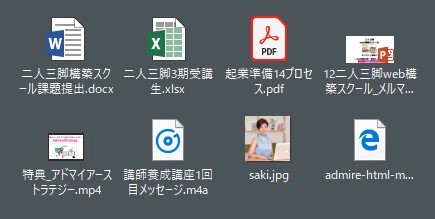
ファイルの種類によって
拡張子が違いますので、
今まで意識をしていなかった方は
意識してみてくださいね。
WordPress(ワードプレス)や
その他ブログに写真を追加する際は、
通常「.jpg」や「.png」を使うことが多く、
「.heic(ヘイク)」という拡張子では、
ブログ記事に追加することができません。
拡張子を変更してファイルの種類を変更
では、.heicの拡張子がついた画像を
どのようにしてブログ記事に
挿入すれば良いのでしょうか?
単純に「拡張子」を
「.heic」から
ブログ記事に挿入できる
「.jpg」に変更をすれば、
通常は、ブログ記事に追加できます。
※以下の手順はWindowsの場合ですが、
Macの場合も手順は同じで、
警告の表記が少し違うだけです。
--------------------------------------------
1.拡張子を変更したい
ファイル名を右クリックします。
2.ショートカットメニューが表示されるので、
「名前の変更」を選択。
3.拡張子を変更して、[Enter]キーを押すと、
下記のような「警告」メッセージがでるので、
「はい」をクリック。
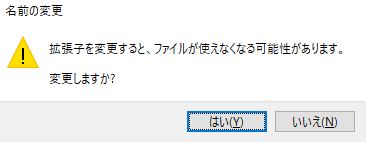
4.拡張子が変更されます。
--------------------------------------------
iPhoneで.HEICではなく.JPGで写真を撮る方法
以前は、iPhoneで写真を撮ると
「JPG」のファイル形式で
保存されていました。
ところが、iOS11以降は、
「HEIC」ファイル形式で
保存をされるようになり、
JPG形式の約半分の容量で
高画質な画像を保存出来るように
なったんです。
でも、
ブログ記事への写真の挿入の場合、
HEIC形式ですと、
記事に追加できないので、
その度に、毎回JPGファイルに
変更をするのはちょっと不便です。
そこで、以前のようにあらかじめ
JPGファイルで保存をしたい場合
の「設定」方法をお伝えします。
--------------------------------------------
1.「設定」をタップ
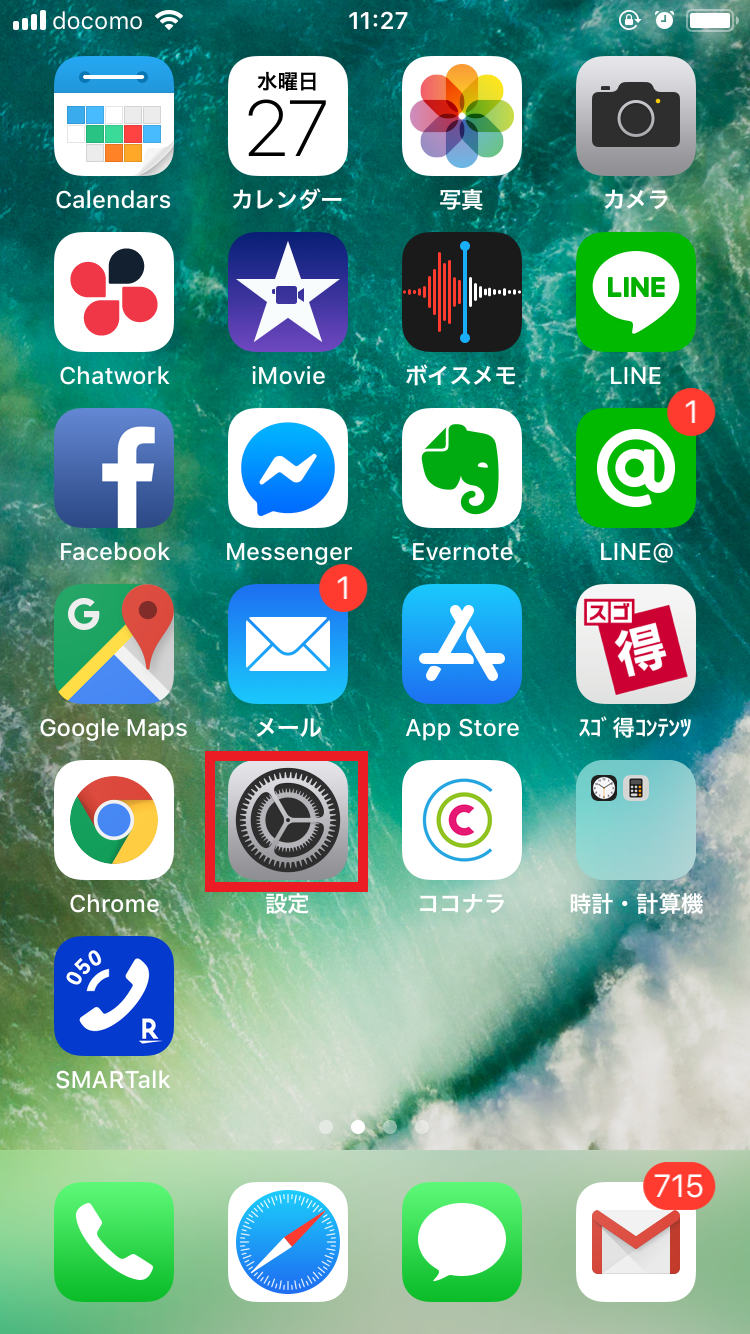
2.「カメラ」をタップ
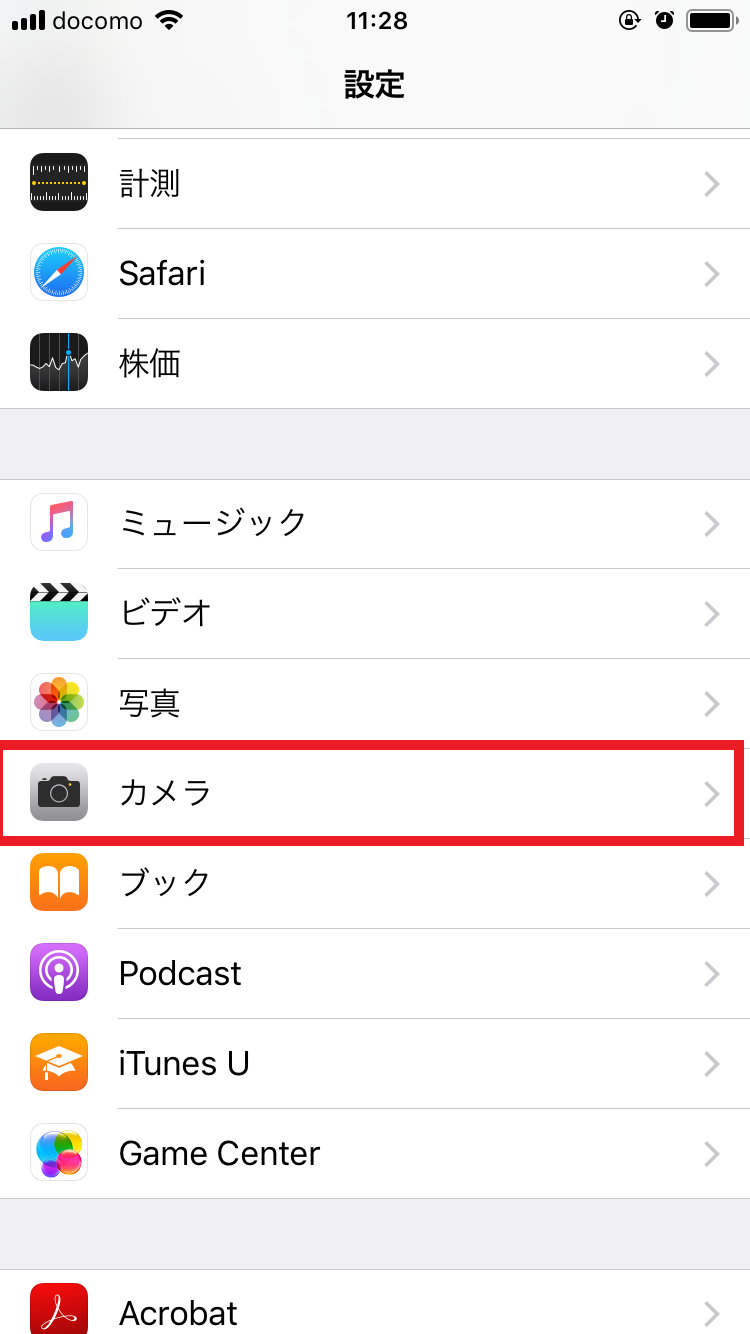
3.「フォーマット」をタップ
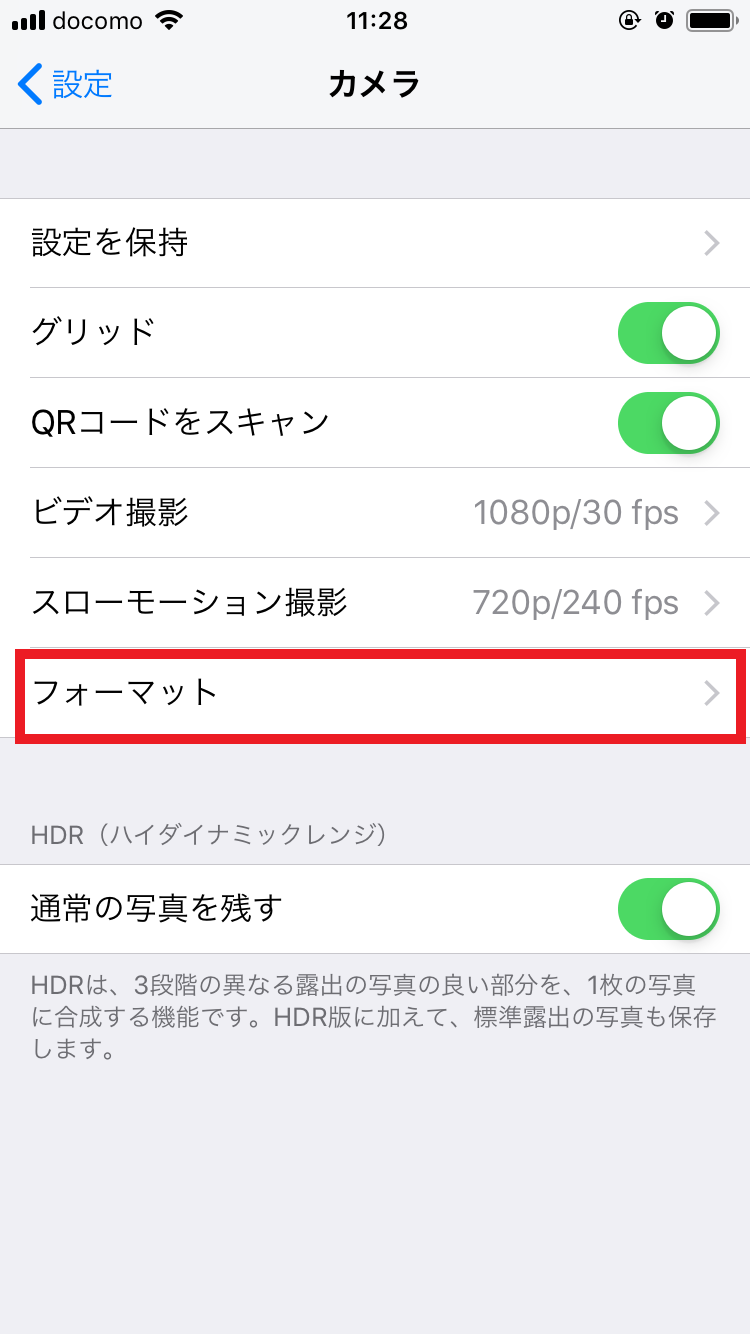
4.「互換性優先」をタップ
撮った写真が.JPGで保存されます。
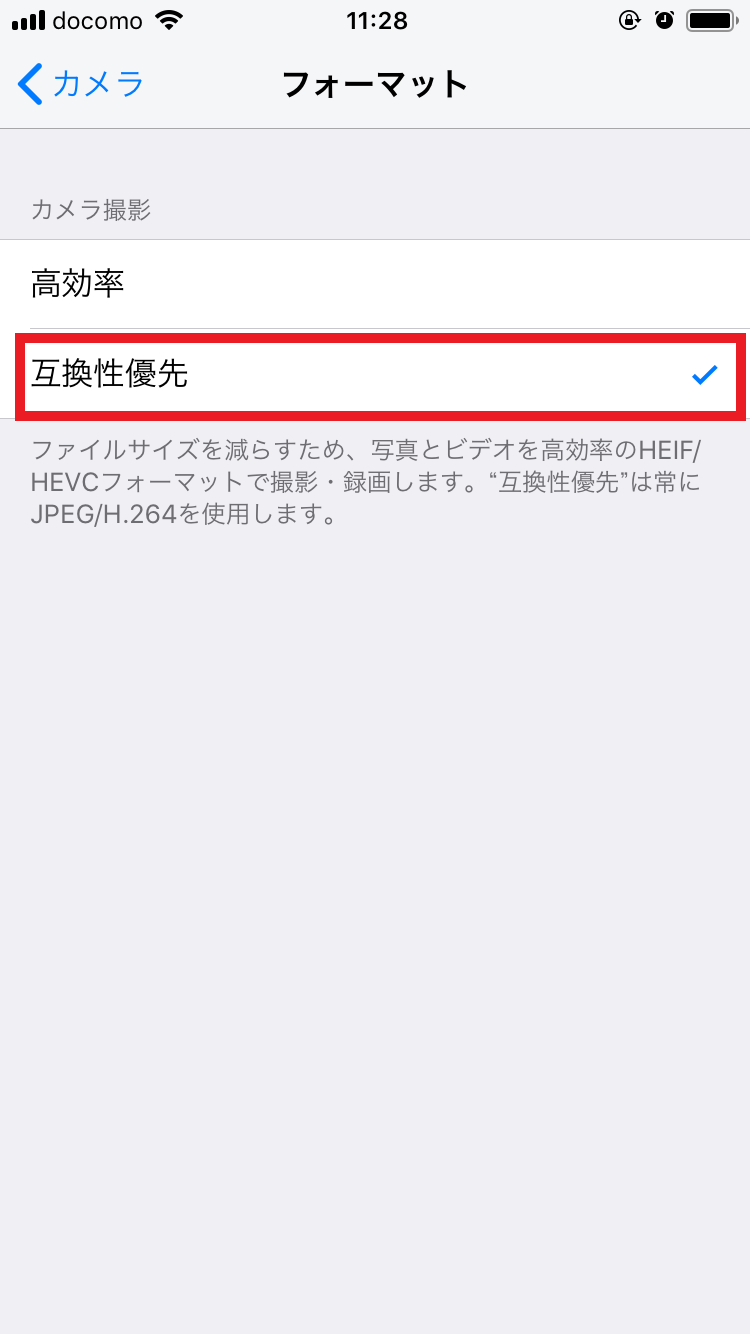 --------------------------------------------
--------------------------------------------
注意)ここで「高効率」を選択すると
「.heic」で保存されます。
あなたがiPhoneを使っているなら
チェックしてみてくださいね!
iPhoneで.HEICで保存された写真を.JPGでPCに移動
既にiPhoneに保存された
.heicの写真画像を
.JPGでPCに移動
させる方法があります。
--------------------------------------------
1.「設定」で「写真」を選択
2.「MACまたはPCに転送」の項目で
「自動」を選択。
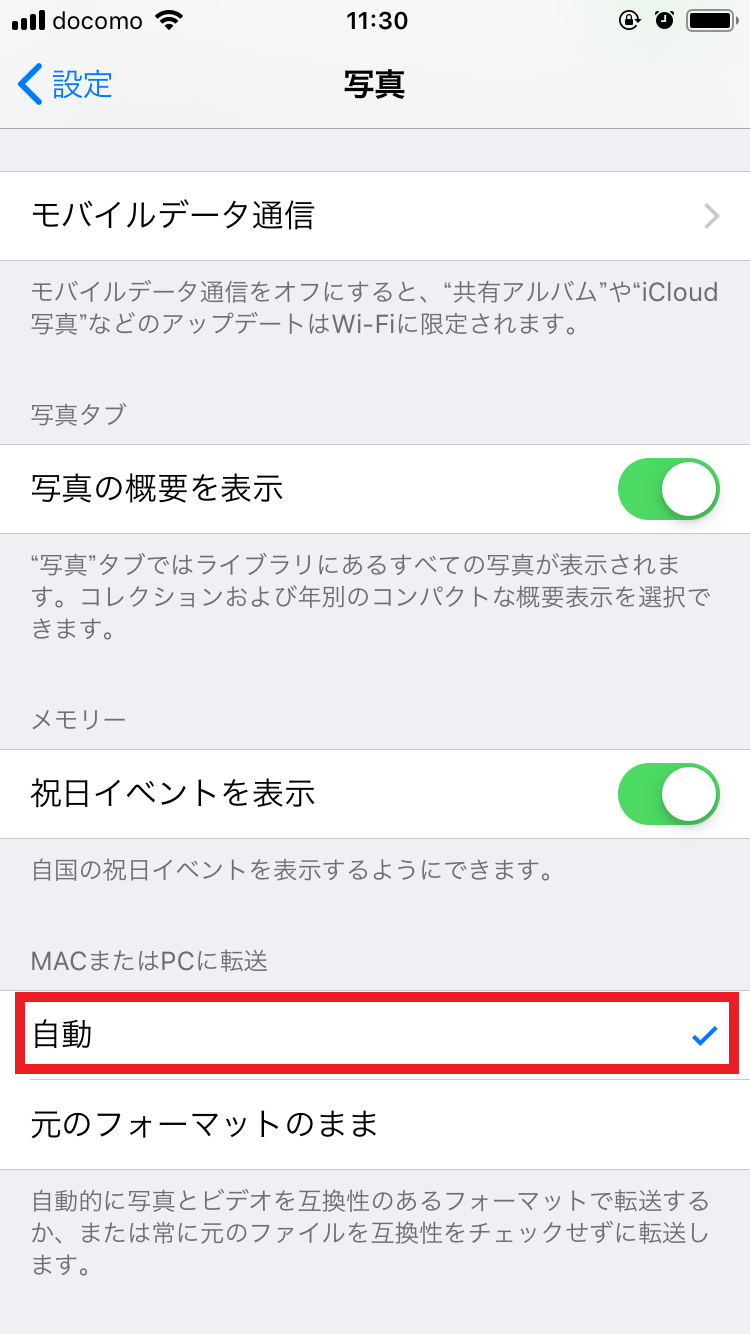
--------------------------------------------
画像や動画のファイルを
互換性のある形式で転送
してくれます。
画像の容量が大きすぎる
今回はiPhoneで撮影した写真について
お伝えしてまいりましたが、
ブログ記事に写真が追加できない原因の
ほとんどは、「容量オーバー」です。
ブログ記事に写真がアップロード
できない時は、容量を縮小することで
アップロードできないか確認を
してみてくださいね。
このブログが、
あなたのお役にたてましたら幸いです。
▼無料公式メルマガ
松本沙紀【admire(アドマイアー)通信】
のご登録はこちらから。
→ こちらの文字列をクリック
只今、下記レポートをプレゼント中。
↓画像をクリック↓




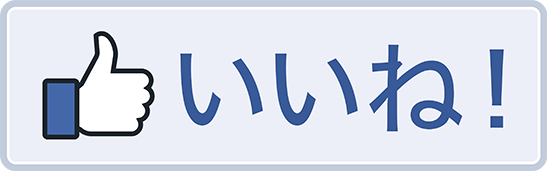
COMMENT